
分区助手官方版
v6.3 单文件版大小:3.39 MB更新:2018/12/18
类别:磁盘工具系统:WinAll
分类分类

大小:3.39 MB更新:2018/12/18
类别:磁盘工具系统:WinAll

分区助手64位版是一款拥有强大功能的分区管理软件,功能完整,运行稳定,用户常见的磁盘区分不合理,内存不足,以及各种需要迁移系统时,都可以创建更多区别,不再担心大小问题,分区助手一定是你最佳选择,需要的用户来极光下载站使用体验吧!
分区助手专业版是一个简单易用且免费的无损分区软件,作为无损分区的领导者,在它的帮助下,您可以无损数据地执行调整分区大小,移动分区位置,复制分区,快速分区,复制磁盘,合并分区,切割分区、恢复分区、迁移操作系统等操作,是一个不可多得分区工具。不管是普通的用户还是高级的服务器用户,分区助手都能为他们提供全功能、稳定可靠的磁盘分区管理服务。
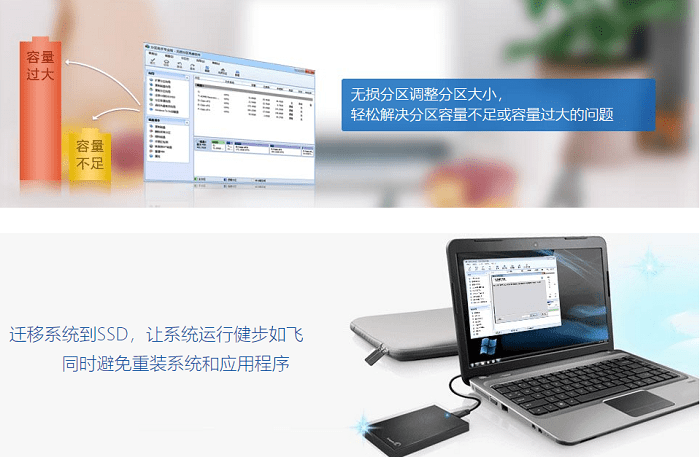
-直观地调整分区大小
-拆分一个大分区到多个小分区
-主分区与逻辑分区之间的转换
-合并两个或多个分区到一个分区
-不管什么情况下都可以直接的创建新分区
-重新分配磁盘上的未分配空间给己存在的分区
-重新分区一个磁盘不需要重装系统
-扩展ntfs的系统分区不需要重启电脑
-调整分区的大小,即扩大分区和缩小分区
-擦除磁盘或分区以防止删除的隐私数据被恢复
-复制磁盘,即磁盘克隆,将一个磁盘克隆到另一个磁盘
-复制分区,即分区克隆,将分区从一个地方复制到其它地方
-移动分区位置,即移动磁盘上的分区从一个地方到其它地方
-删除分区恢复、迁移os到固态磁盘、分区对齐、重建mbr、gpt与mbr磁盘互转、启动光盘iso制作器、新老界面双皮肤
-改变分区卷标
-检测磁盘坏扇区
-设置分区为活动分区
-检查文件系统完整性
-删除驱动器号即移除盘符
-隐藏分区与取消隐藏分区
-创建、删除、格式化分区
-查看磁盘与分区的属性信息
-指派新的驱动器号即改变盘符
一般调整只需要针对分区大小调整即可,如果你的硬盘里头没有重要的数据,你可以不用直接转移,分区也不会损坏,当然,如果你在意那些东西,就只得先备份再分区,毕竟数据无价,分区不能保证100%不出问题。
1、打开软件,您将看到下面的主界面,同时也可以看到c分区是15.01gb,f分区是20.89gb
2、现在来缩小(即压缩)f盘到15.90gb,在f盘上右击在弹出的菜单中选择“调整/移动分区”选项,向右拖动左边的手柄以缩小f盘15.90gb
3、确定之后将返回到主界面,同时您将看到c盘后面多出一块大小为4.99gb的未分配空间
4、右击c盘在弹出的菜单中选择“调整/移动分区”
5、然后将出现一个弹出的窗口,向右拖动右边的手柄直到c盘被调整到20gb
6、点击确定后,返回到主界面。看列表框中,这时c盘的大小为20gb,同时f盘的大小调整为15.90gb了。在主界面的左侧的“等待执行的操作”中您可以看到有两个需要执行的操作:一是调整并移动(f:)分区,二是调整(c:)分区的大小。
7、在工具栏上有一个“提交”按钮,请点击它,然后,点击“执行”按钮来应用这两个操作到真实的磁盘上。
8、在点击执行后,分区助手可能会提示您重启电脑在重启模式(preos mode)下执行这些操作,这时点击“是”以在重启模式下执行,但重启模式是英文的界面,下图是分区助手在重启模式下的执行状态:
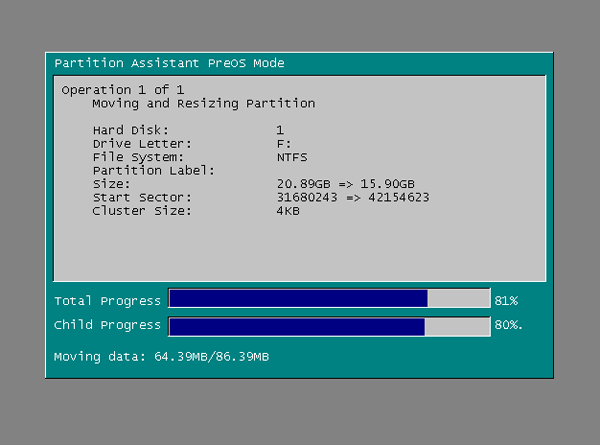
-重启下执行完成后,c盘的大小已经被调整到20gb了。并不是所有操作都需要在重启模式下执行,只有个别操作需要。分区助手的调整分区大小操作比较的灵活,同时它的其它功能如复制磁盘、复制分区等等都能帮助您更轻松的管理您电脑中的磁盘。如果您想为ntfs分区添加容量,您可以使用扩展分区向导来这个实现,
-我们通常的做法是直接将系统安装到固态硬盘上,但这样做了之后,还需要重新为系统安装很多程序。为了避免重装系统的麻烦和重装系统需要花费的更多时间,所以会使用系统迁移工具。
1、下载傲梅分区助手,打开主页面。选择“迁移系统到固态硬盘”。出现如下对话框点击“下一步”。
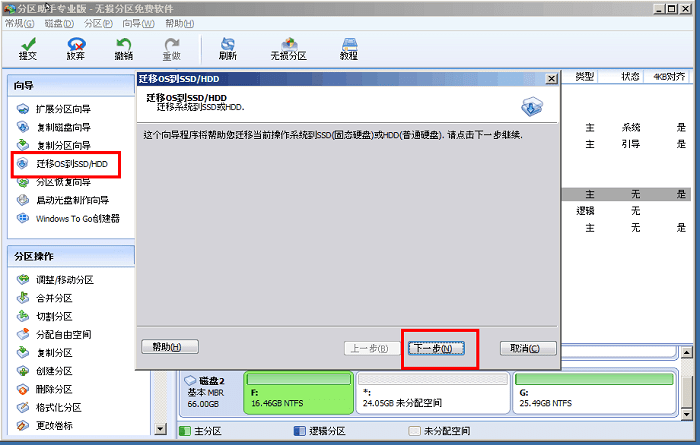
2、选中您固态硬盘上的“未分配空间”,点击“下一步”继续。
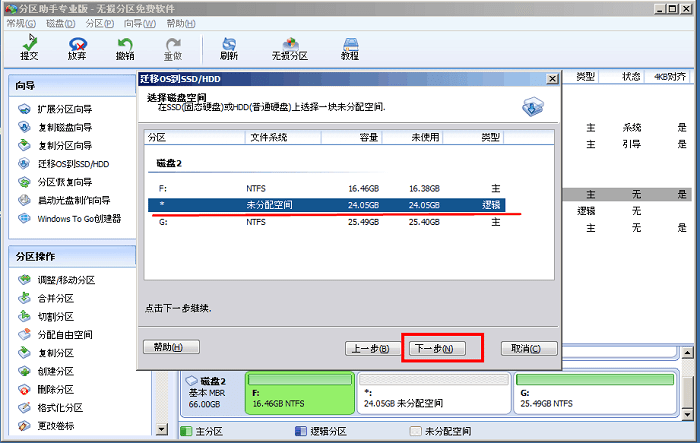
3、在这个窗口中,您可以修改相关信息(包括大小,位置,和盘符),通常都保持默认设置。根据自己喜好设置好之后,点击“下一步”。
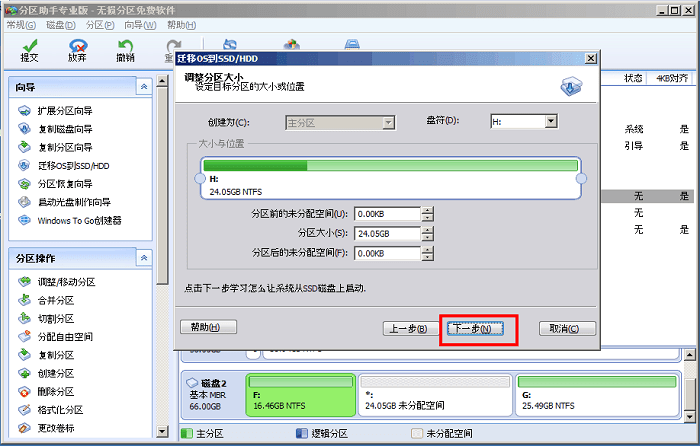
4、阅读完“引导操作系统”注意事项后,可点击“完成”,返回主界面。
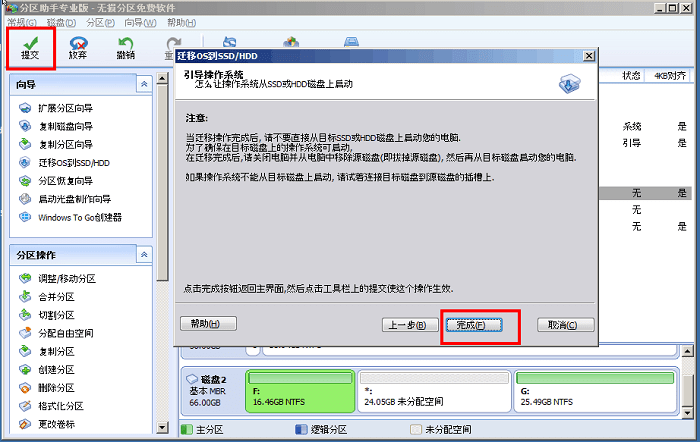
5、来到分区助手主界面:您可以看到“等待执行的操作”一栏,您可以更改、保存您的操作。点击主界面左上角“提交”,并根据分区助手的提示信息,完成您的ssd 系统迁移。
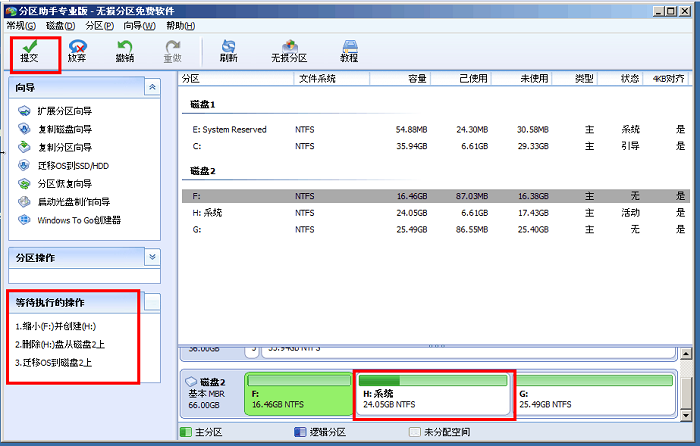
transmac中文版(mac启动盘制作工具)磁盘工具2.50 MBv14.4 免费版
详情大白菜win7pe启动镜像iso磁盘工具218.59 MB官方版
详情EaseUS Partition Master pro(分区管理大师)磁盘工具97.8 MBv18.0
详情图吧工具箱官方版磁盘工具185 MBv2025.01
详情undelete plus绿色版磁盘工具2.65 MBv3.0.8.322 多语言版
详情西数硬盘修复工具(WD Pro Tool)磁盘工具1.46 MB免安装版
详情Western Digital WD SSD Dashboard(西部数据固态硬盘)磁盘工具628 KBv4.1.2.4 免费版
详情硬盘系统格式化软件磁盘工具290.00 KB绿色版
详情mydisktest最新版磁盘工具161.00 KBv3.5 正式版
详情ValiDrive(U盘/移动硬盘容量检测工具)磁盘工具62.7 KBv1.0 官方绿色版
详情primocache(SSD优化缓存盘增强软件)磁盘工具13.9 MBv4.1.0
详情镜像文件写入U盘工具磁盘工具5.6 MBv1.0.2.0 绿色版
详情treesize绿色汉化版磁盘工具22.00 MBv8.0.3.1507 免安装版
详情英特尔固态硬盘工具箱中文版磁盘工具87.00 MBv3.5.15 最新版
详情口袋U盘pe启动盘制作工具磁盘工具367.30 MBv5.1 官方版
详情MacDrive磁盘工具8.78 MBv11.1.1.12
详情u盘修复工具最新版磁盘工具914.00 KBv2.2.928.288 电脑版
详情rufus启动盘制作工具磁盘工具1.52 MBv4.6.2208
详情台电u盘修复工具官方版磁盘工具3.80 MBwin10 正式版
详情三星魔术师中文版(Samsung Magician)磁盘工具176 MBv7.2.0.930 最新版
详情paragon hfs+ for windows(hfs+硬盘管理)磁盘工具13.1 MBv11.4
详情优启通软件(u盘启动盘制作工具)磁盘工具1.02 GBv10.3.6
详情硬盘安装器安装系统磁盘工具3.53 MB免费版
详情norton disk doctor中文版磁盘工具1.58 MB官方版
详情crystaldiskinfo免安装版磁盘工具3.66 MBv9.5.0
详情spacesniffer软件磁盘工具1.09 MBv1.3.0.2 官方最新版
详情u启动增强版磁盘工具632.08 MBv6.1.14.926 官方版
详情sscom调试工具磁盘工具440.00 KBv5.13.1 最新版
详情冰封u盘启动特别纯净版磁盘工具827.00 MBv16.0 最新版
详情as ssd benchmark汉化版磁盘工具259.00 KBv2.0.6485.19676 最新版
详情冰封u盘启动工具nvme专版磁盘工具827.00 MBv16.0 官方版
详情u盘强制格式化工具磁盘工具466.00 KBv3.0 绿色完美版
详情魔术分区大师中文版磁盘工具6.16 MBv8.0 简装汉化版
详情badcopy免安装版磁盘工具750.00 KBv4.10 中文版
详情西部数据移动硬盘驱动程序磁盘工具276 KBv7.0.1 官方版
详情金士顿u盘量产工具(FC MpTool)磁盘工具5.01 MBv0.4.02 官方版
详情HDD LLF硬盘低级格式化工具磁盘工具757 KBv4.40 破解版
详情apfs for windows(apfs分区管理器)磁盘工具29.0 MBv2.1.82
详情Primo Ramdisk Server Edition(虚拟硬盘)磁盘工具6.95 MBv6.6.0
详情4DDiG Partition Manager(磁盘克隆)磁盘工具46.0 MBv2.9.0.21
详情点击查看更多
硬盘系统格式化软件磁盘工具290.00 KB绿色版
详情undelete plus绿色版磁盘工具2.65 MBv3.0.8.322 多语言版
详情u速启最新版磁盘工具164.00 MBv1.1.4 官方版
详情usboot免安装版磁盘工具354.00 KBv1.70 绿色版
详情hard disk sentinel软件磁盘工具18.10 MBv5.30 绿色版
详情使u盘起死回生忆捷u盘低格工具磁盘工具5.55 MB官方版
详情u启动增强版磁盘工具632.08 MBv6.1.14.926 官方版
详情硬盘安装器安装系统磁盘工具3.53 MB免费版
详情mydisktest最新版磁盘工具161.00 KBv3.5 正式版
详情hd tune pro移动硬盘检测修复工具磁盘工具6.60 MBv5.70 汉化绿色版
详情点击查看更多
高效磁盘碎片整理工具(o&o defrag pro)磁盘工具63.20 MB中文版
详情norton disk doctor中文版磁盘工具1.58 MB官方版
详情sector editor电脑版磁盘工具54.00 KBv1.4 绿色版
详情defraggler免安装版(磁盘碎片整理)磁盘工具2.85 MB电脑版
详情hddscan硬盘坏道检测工具磁盘工具3.60 MBv4.1 绿色免安装版
详情HDD Regenerator Shell绿色版磁盘工具5.59 MBv2.0 汉化绿色特别版
详情引导修复工具win10版磁盘工具1.00 MBv1.3.4.0 免费版
详情英特尔固态硬盘工具箱中文版磁盘工具87.00 MBv3.5.15 最新版
详情free hdd led中文版(虚拟硬盘指示灯)磁盘工具97.00 KBv2.10 官方版
详情分区助手专业版磁盘工具21.76 MBv8.3 绿色版
详情u大师u盘启动盘制作工具磁盘工具429.77 MBv4.7.47.83 电脑版
详情gho文件浏览工具(symantec ghost explorer)磁盘工具18.72 MBv12.0.0.0.1131 最新版
详情小虎u盘启动盘制作工具磁盘工具329.00 MBv1.0.0 最新版
详情老深度U盘启动盘制作工具磁盘工具17.00 KBv3.14.5.5 官方版
详情lformat硬盘低级格式化工具磁盘工具580.00 KBv2.36.1181 电脑版
详情ImDisk Virtual Disk Driver(虚拟磁盘软件)磁盘工具435.00 KBv2.0.10 绿色汉化版
详情超时代U盘防复制系统磁盘工具5.37 MBV6.30 官方版
详情优启通软件(u盘启动盘制作工具)磁盘工具1.02 GBv10.3.6
详情傲梅分区助手免安装版磁盘工具39.65 MBv10.4.0
详情disktrix ultimatedefrag磁盘整理器磁盘工具18.58 MBv6.1.2.0
详情kv3000固态硬盘修复磁盘工具257.00 KB
详情hard disk sentinel软件磁盘工具18.10 MBv5.30 绿色版
详情系统之家装机大师官方版磁盘工具9.14 MBv2019.11.05 绿色版
详情ssd fresh2021最新版磁盘工具3.20 MBv10.02.28 中文版
详情usboot免安装版磁盘工具354.00 KBv1.70 绿色版
详情undelete plus绿色版磁盘工具2.65 MBv3.0.8.322 多语言版
详情treesize professional最新版磁盘工具44.90 MBv8.0.3.1507 免费版
详情硬盘系统格式化软件磁盘工具290.00 KB绿色版
详情硬盘安装器安装系统磁盘工具3.53 MB免费版
详情hd tune pro移动硬盘检测修复工具磁盘工具6.60 MBv5.70 汉化绿色版
详情gmail drive for windows磁盘工具367.00 KBv1.0.18 最新版
详情gho镜像安装软件磁盘工具3.80 MBv1.5.11.5 官方版
详情老毛桃winpe在线版磁盘工具3.07 MBv9.5 官方版
详情pm分区魔术师磁盘工具12.21 MBv10 官方版
详情mydisktest最新版磁盘工具161.00 KBv3.5 正式版
详情victoria汉化绿色版(硬盘坏道检测工具)磁盘工具1.29 MBv5.28 电脑版
详情ashampoo magical defrag3电脑版磁盘工具7.68 MBv3.0.2 免费版
详情基于u盘的软件授权组件磁盘工具1.74 MBv3.0 电脑版
详情disk2vhd工具免费版磁盘工具842.00 KB绿色版
详情spacesniffer软件磁盘工具1.09 MBv1.3.0.2 官方最新版
详情点击查看更多


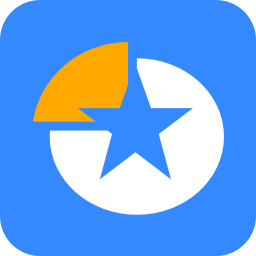







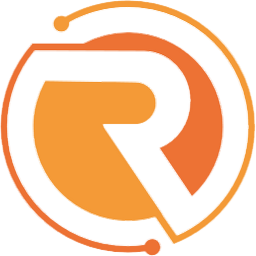
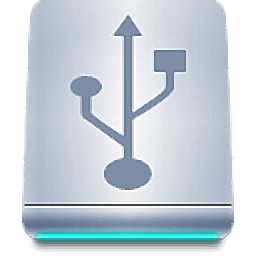




















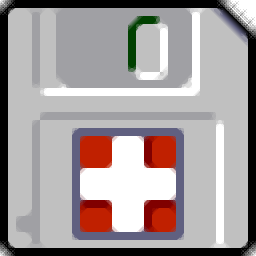

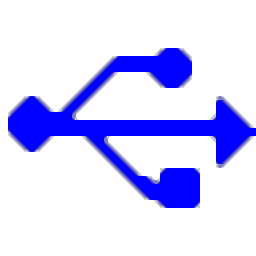



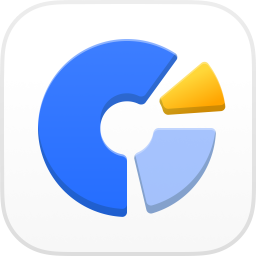



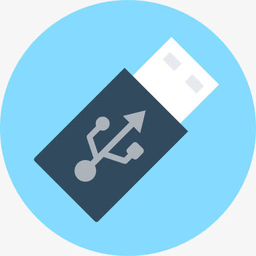















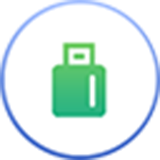



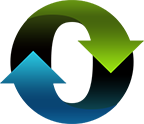

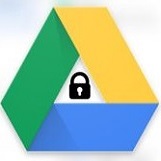






0
回复四川南充 - 极光下载网友
磁盘分区软件本人极力推荐这款,非常好用,功能强大,复制、合并和恢复都能快速,而且安装包也不大,很棒。
0
回复河南洛阳 - 极光下载网友
一直都在寻找一款磁盘分区管理软件,听朋友说这个很不错,功能丰富,运行速度快,能更好的管理分区,谢谢小编的分享!
0
回复辽宁葫芦岛 - 极光下载网友
想要修改下电脑磁盘的分区,在朋友推荐下下载载了分区助手,真的很好用,功能很丰富,可以移动分区位置,还可以复制磁盘
0
回复山东淄博 - 极光下载网友
超级喜欢这个分区管理软件,能帮助我更加快速的分割、移动和复制磁盘分区,极力推荐下载使用!
0
回复河南焦作 - 极光下载网友
不得不说在这里下载的分区助手挺好用的,不知道怎么用也没关系,小编还将使用技巧,怎么迁移做了说明,介绍的很详细
0
回复河南新乡原阳县 - 极光下载网友
感谢小编分享的分区助手,让终于找到一款非常好用的分区管理软件工具,软件下载速度很快,安装过程也简单,轻松使用,很nice,五星好评!
0
回复江苏连云港新浦 - 极光下载网友
这个分区助手用了有一定时间了,个人觉得在同类分区软件里还是挺好的,对于有需要的管理磁盘分区用户来说非常实用,值得下载。
0
回复贵州贵阳 - 极光下载网友
找了很久的分区助手终于在这里找到了,软件的安装包大小也不大,下载很迅速,用起来很方便,推荐大家可以来试一试
0
回复广东韶关 - 极光下载网友
对于需要进行磁盘系统数据分区的人来说,推荐大家使用这款分区助手,个人使用很长时间,真的很专业,功能很强大
0
回复安徽宣城 - 极光下载网友
刚开始还不知道怎么使用分区助手,感谢小编的介绍,软件用起来挺顺手的,一学就会,界面也很干净,个人很喜欢